
چگونه یک جدول را در کلمه بسازیم؟ چگونه می توان در کلمه به نوبه خود، ترکیب، تقسیم جدول: آموزش
مقاله ای در مورد چگونگی رسم یک جدول در Word 2003، 2007، 2010، 2013، 2016.
جهت یابی
برنامه کلمه. او یک ویرایشگر متن محبوب است، در میان کاربران کل جهان.
توابع اصلی:
- ایجاد فایل های متنی، پوشه ها، (اسناد)، نمایش، ویراستاران
- ایجاد جداول، نمودارها، طرح های ساده، نقشه ها
- قالب بندی، طراحی پیچیدگی های مختلف، تصحیح متن
- ایجاد یک سند چند صفحه ای با اضافه کردن عکس
در حقیقت، کلمه.، بهبود نوع دستگاه چاپ در یک تصویر مجازی. این برنامه به ایجاد یک پروژه دیپلم کمک می کند، از دوره های آموزشی محافظت می کند، یک کتاب را صادر می کند.

کلمه برنامه، دستگاه چاپ مجازی
در نظر بگیرید، یکی از گزینه ها، قابلیت های برنامه، ایجاد یک جدول. طراحی جدول در نسخه های موجود Word 2003، 2007، 2010، 2013، 2016.
چگونه یک جدول را در Word 2003 قرعه کشی کنیم؟
هر جدول شامل ستون ها و سلول ها است. جدول شامل یک متن کوچک، اعداد، نقاشی یا طرح است.
طرح ایجاد:
- علامت بر روی ورق در کلمه محل برای قرار دادن جدول آینده
- منو را انتخاب کنید "جدول"، سپس "insert"، سپس دوباره " جدول"

منوی "جدول" را انتخاب کنید، سپس "Insert"، سپس "جدول"
- پنجره باز را مرور کنید "قرار دادن جدول"

پنجره "قرار دادن جداول"
- مشخص کردن در رشته های پنجره تعداد ستون های جدول، تعداد خطوط
- گزینه انتخاب خودکار ستون عرض را مشخص کنید: مقدار ثابت (همان) عرض، با محتوا (عرض برابر با بزرگترین متن در سلول خواهد بود)، با عرض پنجره (عرض جدول آینده در کل صفحه ایجاد شده است، ستون های همان عرض)
- یک فرمت جدول خاص را با فعال کردن دکمه انتخاب کنید "Autoformat"
- کلید را فشار دهید "باشه"، ایجاد یک جدول به پایان رسید
- کلید را فشار دهید "اضافه کردن جدول"، تعداد موس های رایانه ای از ردیف ها و ستون ها را در جدول اضافی مشخص کنید، بر روی تعداد اختصاص داده شده مربع کلیک کنید. اقدامات لازم است برای جدول ورودی سریع به صفحه
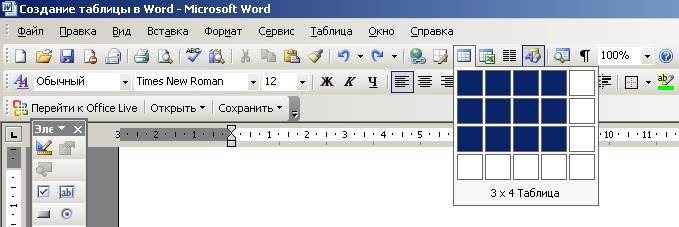
جدول ورودی سریع
از آنجا که نسخه کلمه 2007. و 2010 شبیه به توابع ایجاد عناصر جدول، ما طرح ایجاد جدول را برای این نسخه ها ترکیب می کنیم.
چگونه برای رسم یک جدول در Word 2007 - 2010؟
طرح:
- منوی باز "insert"
- روی علامت کلیک کنید "جدول"
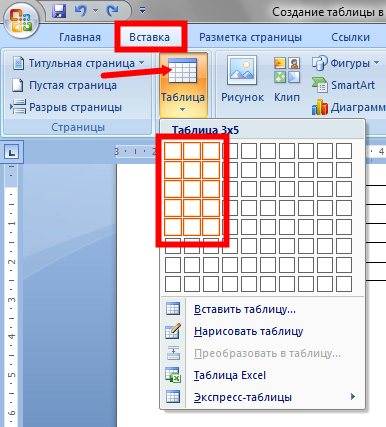
منو "insert"، "جدول" علامت، علامت تعداد ردیف ها و ستون ها برای جدول آینده
- در منو که باز می شود، مکان نما ماوس را در رشته بالا در سمت چپ قرار دهید
- فعال کردن با کلیک بر روی دکمه سمت چپ ماوس، ماوس را آزاد نکنید، تعداد سلول ها را با تعداد ستون ها و خطوط آینده علامت بزنید
- کلید ماوس را آزاد کنید، اساس جدول آماده است
توجه: گزینه را انتخاب کنید "رسم جدول"، ما می توانیم یک نشانه را در داخل یک جدول بزرگ ایجاد کنیم، «کلاه لبه دار » جداول , اگر شما می خواهید.
چگونه می توان یک جدول "کلاه" را در نسخه Vord 2007 - 2010 ایجاد کرد؟
این نیاز به مقابله با توابع ترکیب و جدا کردن سلول ها دارد.
طرح انجمن سلول ها:
- علامت تعداد سلول ها
- دکمه سمت راست ماوس را روی مقدار انتخاب شده فعال کنید
- روی کلید کلیک کنید "ترکیب سلول ها"

کلید "ترکیب سلولی" را فشار دهید.
نمودار جداسازی سلول ها:
- سلول را که می خواهید تقسیم کنید را انتخاب کنید
- در منوی باز می شود، کلید را فشار دهید "سلول های پاک"
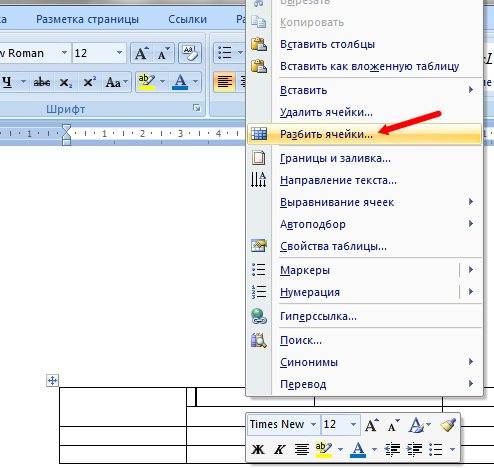
کلید "تقسیم سلول های تقسیم شده" را فعال کنید
- در پنجره زیر منو که باز می شود، تعداد ستون ها و خطوط مورد نظر را علامت بزنید
- دکمه را فشار دهید "باشه"

در نتیجه ایجاد یک جدول، کلید "Okay" را فعال کنید
اگر می خواهید جدول را با رنگ های مختلف شکوفا کنید، باید عملیات زیر را انجام دهید:
- دکمه رنگ آمیزی سمت راست ماوس را برجسته کنید
در پنجره ای که باز می شود، گزینه را پیدا کنید "مرزها و ریختن" - در زیر منوی جدید، رنگ پر را انتخاب کنید
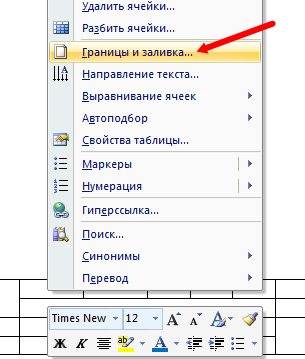
گزینه "مرزها و ریختن"، انتخاب رنگ
ایجاد عنصر جدول در نسخه کلمه 2013، 2016 به اندازه کافی از نسخه های مشابه متفاوت نیست 2007 – 2010. تفاوت های کوچک هنوز هم وجود دارد!
چگونه برای رسم یک جدول در Word 2013، 2016؟
طرح برای ایجاد ساده ترین جدول:
- کلید را فشار دهید "insert"
- کلید را فعال می کنیم "جدول"
- تعداد ستون ها و خطوط جدول آینده را انتخاب کنید، دکمه ماوس را بر روی تعداد اختصاص داده شده مربع فشار دهید
- جدول در یک فایل متنی ایجاد شده است
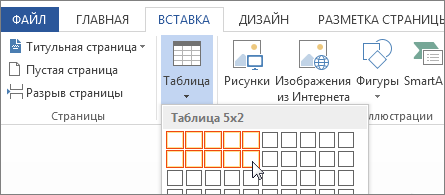
کلید "insert"، کلید "جدول" را فعال کنید، تعداد ستون ها و خطوط جدول را انتخاب کنید
اگر میخواهید طرح جدول را تغییر دهید، اضافه کردن، تقسیم رشته ها و ستون ها، مرزهای جدول را گسترش دهید، فرمول ها را تنظیم کنید، باید از تابع استفاده کنید "کار با جداول"از جمله انواع ویژگی های موجود.
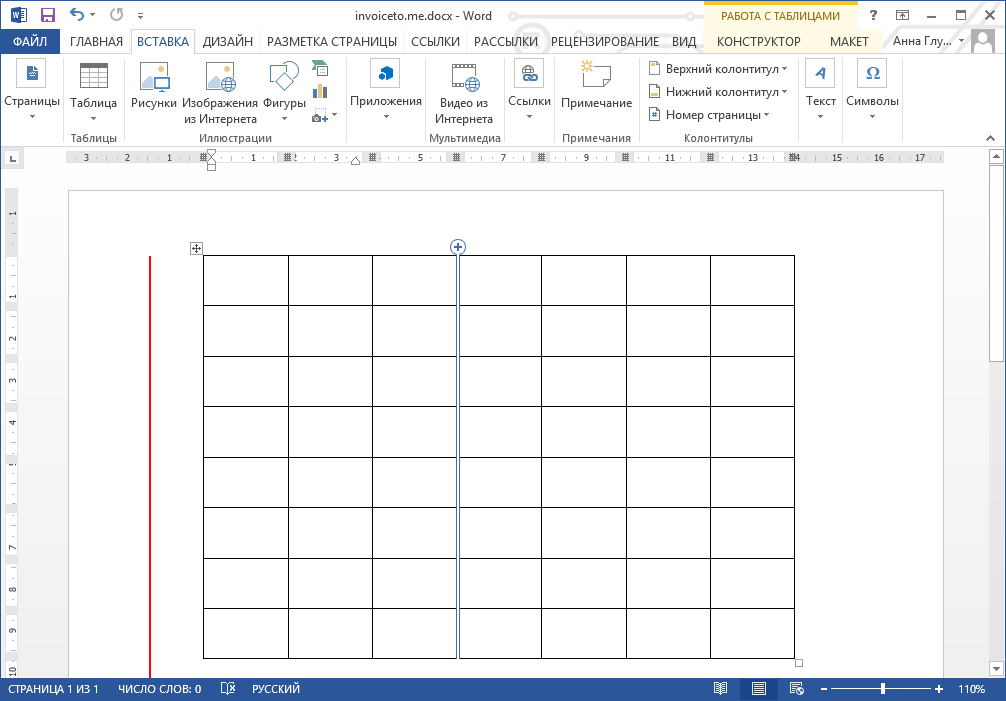
عملکرد "کار با جداول"
طرح ایجاد یک جدول پیچیده:
- ما گزینه را فعال می کنیم "چسباندن"، سپس "جدول"
- کلید را فشار دهید "قرار دادن جدول"

برای ایجاد یک جدول پیچیده، گزینه "Insert"، "جدول" را فعال کنید، "جدول قرار دادن"
- تعداد مورد نظر ستون ها و خطوط را نشان می دهد
- یکی از توابع را انتخاب کنید خودرویی
- ما این گزینه را جشن می گیریم "پیش فرض"، برای آینده ایجاد همان جداول
- کلید را فشار دهید "باشه"
طرح اقدام در طراحی جدول آن:
- کلید را فشار دهید "خمیر"، سپس "جدول"
- ما کلید را وارد می کنیم "رسم جدول"
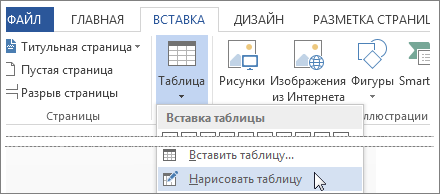
ما از گزینه "Paste" استفاده می کنیم، سپس "جدول"، "رسم جدول"،
- قرعه کشی یک مستطیل، در داخل آن برای طراحی و رسم خطوط، نشان دادن ردیف ها و ستون ها
برای حذف خط در نسخه کلمه 2013 - 2016از تابع استفاده کنید "کار با جداول"گزینه "چیدمان"
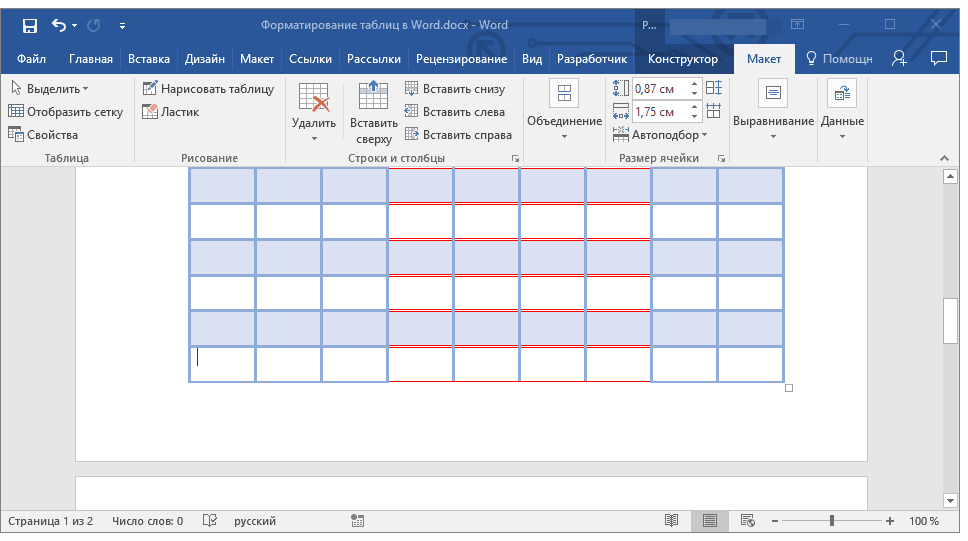
منو "کار با جداول"، گزینه "طرح بندی"
- برای حذف خط در نسخه کلمه 2007 - 2013از تابع استفاده کنید "کار با جداول"گزینه "سازنده"
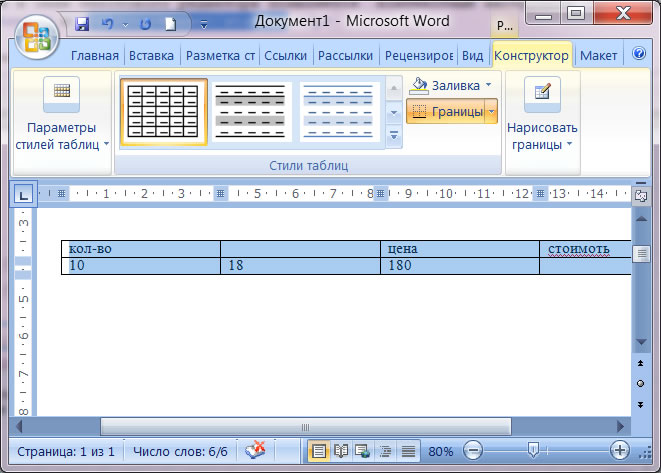
منو "کار با جداول"، گزینه "طراح"
- دکمه را فعال کنید "پاک کن"، صرف در خط برای حذف
- برای ارتفاع ارتفاع خطوط و ستون ها، در گزینه "چیدمان" (کلمه 2013، 2016) یک کلید را انتخاب کنید "تراز ارتفاع یا عرض خطوط"
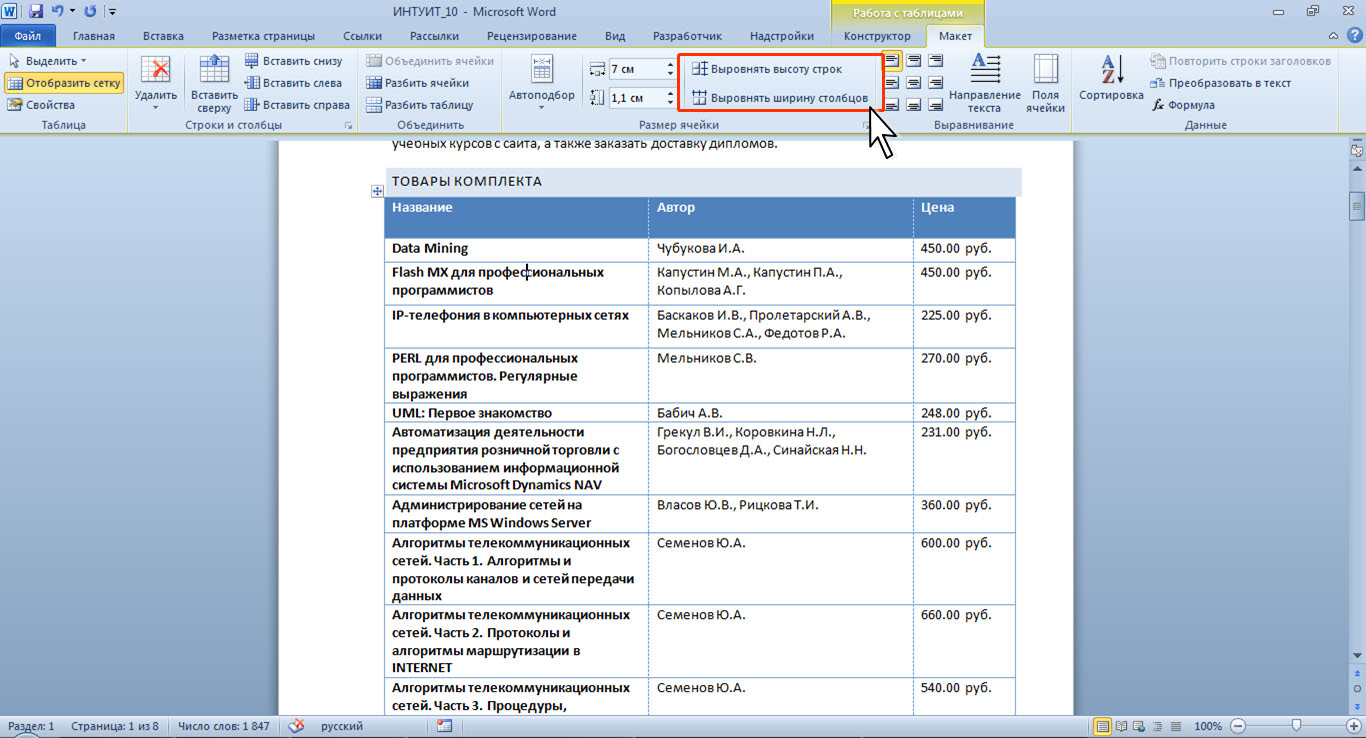
منو "طرح بندی" کلید "سطح ارتفاع یا عرض رشته ها"
ما گفتیم چگونه یک جدول را در نسخه های مختلف جلب کنیم کلمه، آن را به متن وارد کنید، اجزای داخلی جدول را تغییر دهید.
